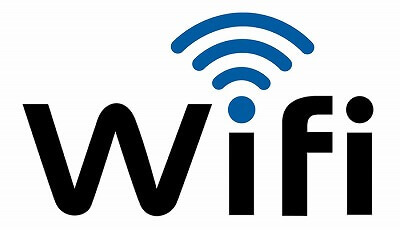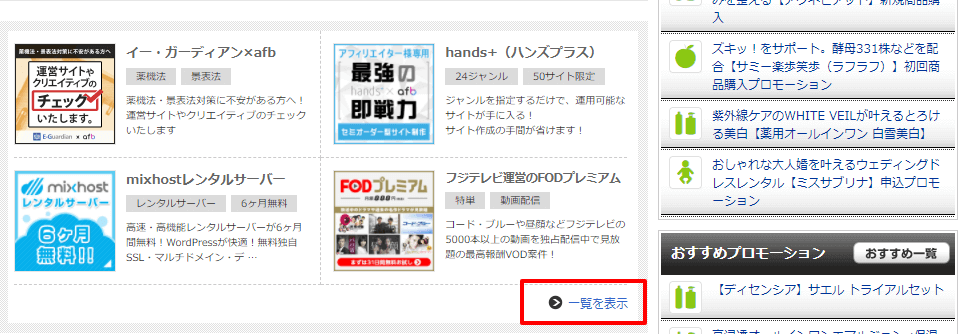WordPressを開いたあなた
「WordPress 5.0 が利用可能です ! 今すぐ更新してください。」
更新してみたら、投稿の編集画面がおかしい・・・
なんだか使いづらい!よくわからない
そんなときのこの記事を読めば解決します。
WordPress5.0で投稿編集画面がおかしい原因
原因は、Wordpress5.
Gutenbergというものに切り替わっ
おそらくこの新エディターに対応していないテーマが
いくつもあって不具合を起こしてうまく表示できていない状態です。
私もいくつか有料テーマを購入しているんですが対応していないテーマがありました。
では、どうしたらいいか対策を2つほどご紹介します。
新エディターのGutenbergを利用せず旧エディターにする
新エディターのGutenbergを利用せず旧エディターにするには
プラグインをインストールするだけでOKです!
そのプラグインの名前は、
「classic Editor」
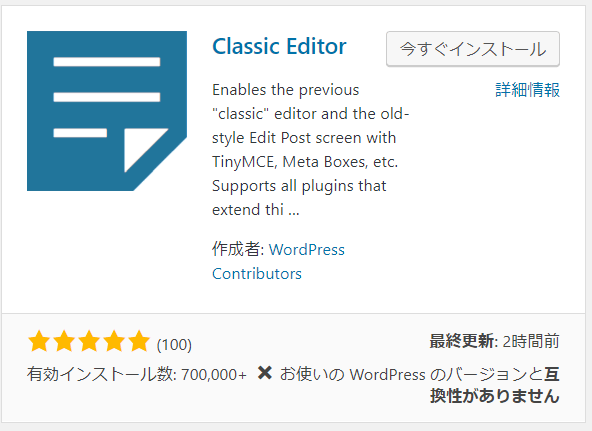
これをインストールして有効化すれば
投稿画面のエディターは旧エディターとして表示されます。
緊急の対策はこれでOKかなと♪
対策方法2 テーマ開発者に連絡する
有料テーマや無料テーマの開発者にお問い合わせしてみましょう。
ちゃんとしているところだったらきちんとテーマの編集してくれます。
私が契約している有料テーマのDiverは2018年12月7日中に対応予定という連絡をもらいました。
アフィリエイター収益最大化!最新SEO対策済み!wordpressテーマ「Diver」
なので、有料テーマを購入している人は、開発者さまにきちんと連絡しましょう!
ちゃんとしてない開発者の場合は、今後が怖いので別のテーマにすることをおすすめします。
まとめ
WordPress5.
Gutenbergというものに切り替わっ
新しいエディターに対応していない無料テーマや有料テーマは結構あります。
そんな時は、すぐに開発者に連絡して対応してもらいましょう。
対応されるまでは「classic Editor」のプラグインで旧エディターでがんばりましょう!
参考になりましたら幸いです。